- Müəllif Jason Gerald [email protected].
- Public 2023-12-16 10:54.
- Son dəyişdirildi 2025-01-23 12:06.
SketchUp əla bir tətbiqdir. İstifadəni öyrənmək üçün bu təlimatı oxuyun.
Addım
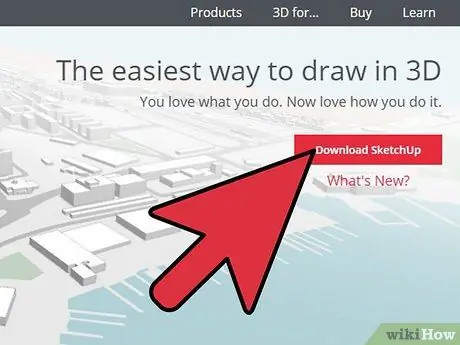
Addım 1. SketchUp -u pulsuz yükləyərək başlayın
Yüklədikdən sonra EXE faylını iki dəfə vurun.
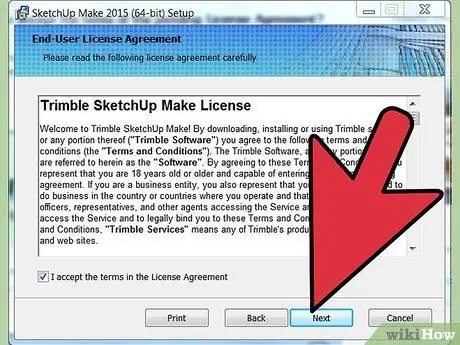
Addım 2. Ekrandakı quraşdırma təlimatına diqqətlə əməl edin
SketchUp üçün quraşdırma üsulu, sahib olduğunuz kompüterin növündən asılı olaraq dəyişə bilər.
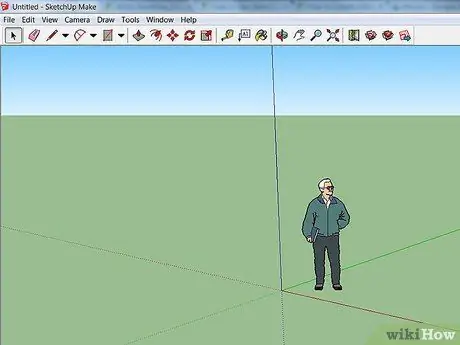
Addım 3. SketchUp açın
Proqramın əsas ekranında üç oxlu 3D-yə bənzər bir görünüş görəcəksiniz. Ayrıca Line, Circle və Polygon alətlərini görəcəksiniz. Hər bir alət fərqli yollarla istədiyiniz formanı yaratmağa imkan verir.
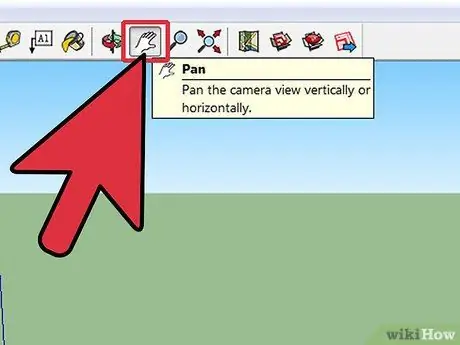
Addım 4. Rahat istifadə etmək üçün proqramın əsaslarını öyrənin:
- SketchUp -un 10 sadə alət təqdim etdiyini unutmayın. Model yaratmaq üçün bütün bu vasitələrdən istifadə edə bilərsiniz. Orbit, pan və zoom cihazları əsas avadanlıq kateqoriyasına aiddir. Bu vasitələrdən istifadə edərək fikirlərinizi dəyişə bilərsiniz. Necə istifadə ediləcəyi də bu yazıda qısaca müzakirə ediləcək.
- Ekranda gəzmək üçün siçanın orta düyməsini basın, sonra klaviaturadakı Shift düyməsini basıb saxlayın.
- Silmək üçün alətlər çubuğundakı ox düyməsini basın. Silmək istədiyiniz obyekt seçildikdən sonra mavi rəngə çevriləcək. Klaviaturada Sil düyməsini basın.
- İşinizi saxlamaq üçün, pəncərənin sol üst küncündə "Fayl" düyməsini, sonra isə "Farklı Saxla" düyməsini basın. Saxlama yeri seçin, sonra fayla ad verin. SketchUp faylı. SKP uzantısı ilə qeyd olunacaq.
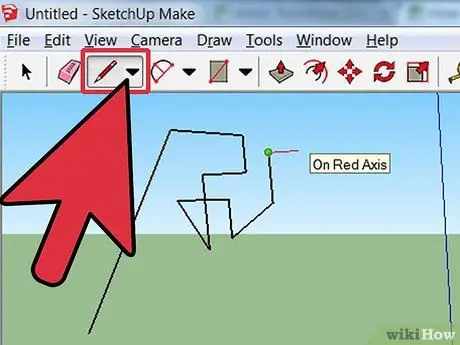
Addım 5. Bir xətt çəkin
SketchUp -u açdığınız zaman Line aləti avtomatik olaraq seçiləcək. Alətdən xətlər yaratmaq üçün istifadə edə bilərsiniz. Yaradıcı olmaq və hansı xətt şəkillərinin mövcud olduğunu öyrənmək üçün Xətt alətini sınayın. Bununla birlikdə, bu xətt tək ölçülüdür, buna görə bir açı ilə bükə bilməzsiniz.
SketchUp -dan necə istifadə ediləcəyini ətraflı öyrənmək üçün wikiHow məqaləsini oxuyun
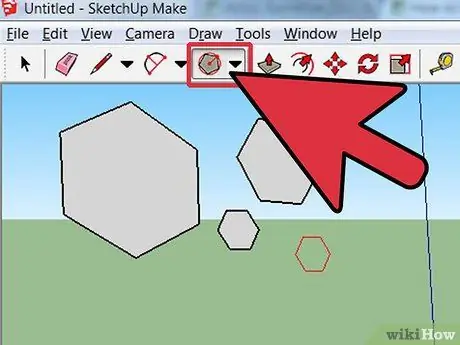
Addım 6. Bir forma yaradın
Xətlərə əlavə olaraq, mövcud vasitələrlə dairələr, meydanlar və ya beşbucaqlar kimi digər iki ölçülü formalar da yarada bilərsiniz. İstədiyiniz formanı yaratmaq üçün vasitəni vurun.
- Bir 3D proqramı istifadə etdiyiniz üçün 2D görüntünün üfüqi görünəcəyini görəcəksiniz. Ayrıca, 2D forması altdakı səthə yönəldiləcək (əgər varsa).
- SketchUp ilə bir kürə, yarımdairə və ya kub düzəltməyə çalışın.
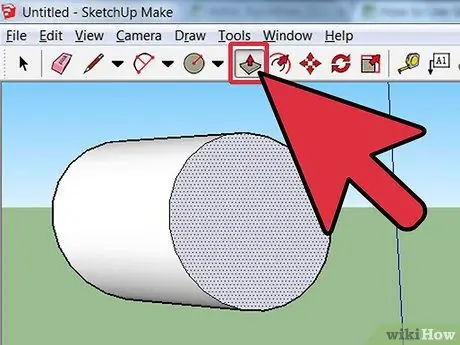
Addım 7. Üçölçülü bir obyekt yaratmağa başlayın
2B obyektləri "sürükləyərək" və ya "itələyərək" üçölçülü obyektlər yarada bilərsiniz. Yaratdığınız 2D şəklində Push/Pull alətindən istifadə edin, sonra obyektdəki dəyişiklikləri izləyin.
- Push/Pull alətini seçin:
- 3D -yə çevirmək istədiyiniz formanın üzərində siçan düyməsini basın.
- Basın, sonra istədiyiniz şəkildə formanı sürükləyin və ya basın. Şəkli yenidən vurun.
- İstədiyiniz kimi obyekti genişləndirin və daha çox quruluş əlavə edin.
- Obyektləri sınayın. 3D -də şəkilləri kəsərək pəncərələr, deliklər və ya digər elementlər əlavə edin.
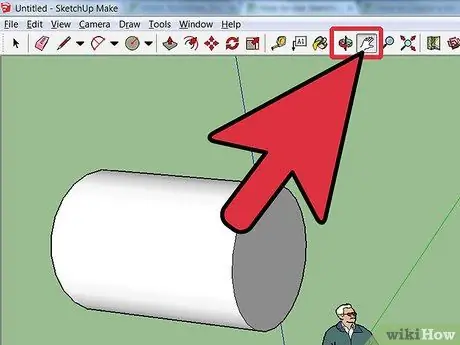
Addım 8. Pan və orbitə çıxmağı öyrənin
SketchUp, obyektləri bir çox baxımdan görməyə imkan verir. Bu xüsusiyyət hər hansı bir 3D proqramında vacib xüsusiyyətlərdən biridir. Tava vasitəsi, şəkilləri yuxarı, aşağı, sola və ya sağa çevirməyə və ya hərəkətləri birləşdirməyə imkan verir. Orbit vasitəsi, yaratdığınız obyekti "dairə" etməyə imkan verir. Bu perspektiv dəyişikliyi bütün obyekti hər hansı bir bucaqdan görməyə imkan verir.
Orta siçan düyməsini istifadə edin və ya obyekti "dairə etmək" üçün alətlər çubuğundakı iki qırmızı ox ilə Orbit düyməsini basın
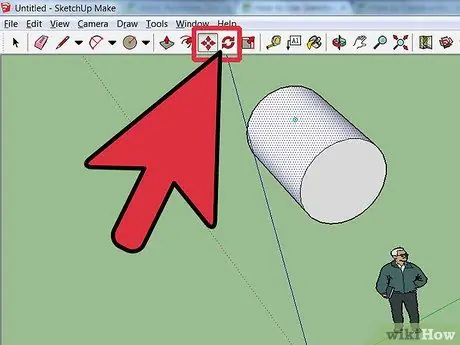
Addım 9. Nəqliyyat vasitəsi və Döndürmə alətindən istifadə edərək obyekti hərəkət etdirin və döndərin
Hər iki alət də obyektləri başqa mövqelərə daşımaq üçün faydalıdır.
Ətraflı məlumat üçün İnternetdə SketchUp ilə Döndürmə vasitəsinin necə istifadə ediləcəyini və obyektlərin necə çevriləcəyini oxuyun
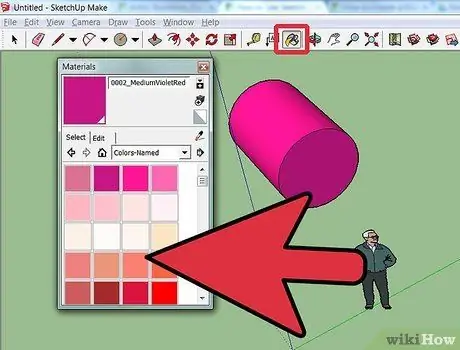
Addım 10. Obyekti rəngləndirin
Cisim bitdikdən sonra rəngi ümumiyyətlə mavi-boz rəngə dəyişəcək. Bir obyekti rəngləməzdən əvvəl onu tamamlamalısınız. Bir obyekti rəng və ya tekstura ilə rəngləndirmək üçün Paint alətindən istifadə edin. Bir obyekti tekstura ilə rəngləyirsinizsə, SketchUp avtomatik olaraq toxumanı səthə uyğunlaşdıracaq. Buna görə də, Paint aləti faydalı olmasının yanında əyləncəli bir vasitədir.
- Rəng əlavə etmək üçün boya qabını vurun, sonra bir kateqoriya seçin (Zəmin örtüyü və ya Adlandırılmış Rənglər kimi). Bir rəng və ya toxuma seçin, sonra rəngləmək istədiyiniz formanın üzərinə vurun.
- Bir pəncərə yaratmaq üçün Şəffaf seçin.
- İstenmeyen küncləri silmək üçün silgi istifadə edin.
- Daha çox məlumat üçün SketchUp -a doku əlavə etmək üçün bələdçimizi oxuyun.
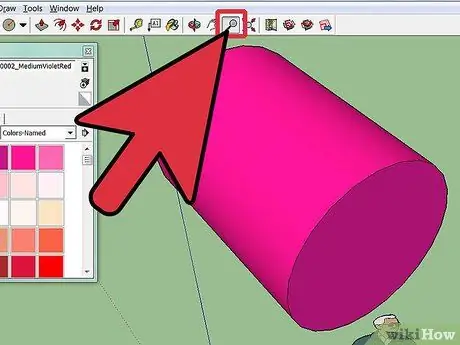
Addım 11. Böyütməyi öyrənin
Zoom aləti, yaradılan obyekti böyütmək və ya kiçiltmək imkanı verir. Bu şəkildə obyektin daha çox detallarını görə bilərsiniz. Sürüşən təkərli bir siçanınız varsa, böyütmək üçün yuxarı, kiçiltmək üçün isə aşağı sürüşdürə bilərsiniz.
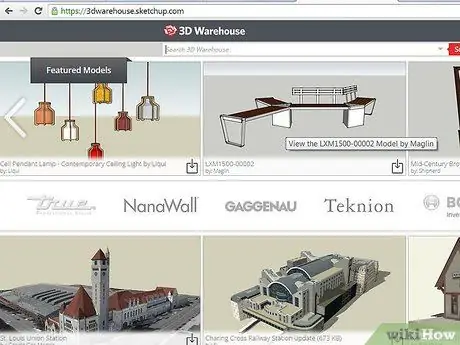
Addım 12. SketchUp -da bitmiş modelə baxın
SketchUp, lazım olduqda istifadə edə biləcəyiniz müxtəlif hazır modellər təqdim edir. 3D Anbarda müxtəlif memarlıq, mənzərə, tikinti, insanlar, oyun meydançaları və nəqliyyat obyektlərinə daxil ola bilərsiniz. Sınamaq üçün bir komponent tapsanız, komponentlər kitabxanasına baxın.
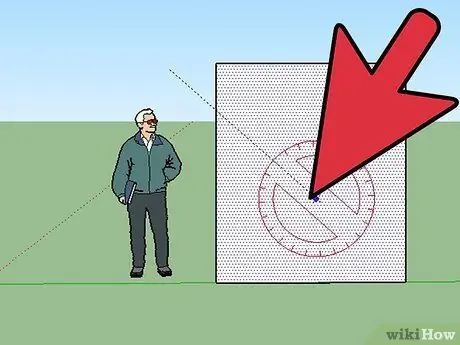
Addım 13. Tikinti markerlərindən necə istifadə olunacağını öyrənin
SketchUp, tikinti markerlərini rəsmin istənilən yerinə yerləşdirməyə imkan verir. Quraşdırıldıqdan sonra obyektləri təşkil etmək üçün markerlərdən istifadə edə bilərsiniz. Bu nöqtəli xətt işarələri obyektləri hizalamağa kömək edə bilər.
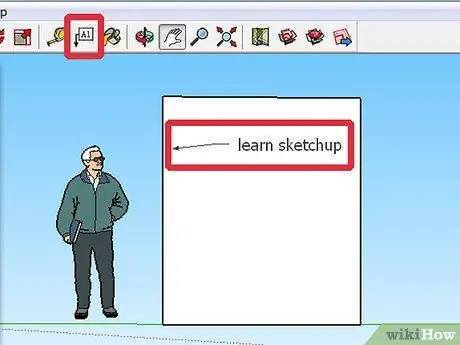
Addım 14. Yuxarıda müzakirə olunan standart SketchUp vasitələrini mükəmməl bildikdən sonra qabaqcıl vasitələri öyrənin
Qabaqcıl vasitələr ölçüsünü dəyişmə vasitəsi, vahid alət, əyri alət, məni izlə vasitəsi, mətn aləti, bucaq aləti və ölçü lent alətidir.
- Ölçmə vasitəsini istifadə edərək obyekti seçin və sonunda qutunu sürükləyin və obyekt görünür. Daha geniş, daha hündür, qısaltmaq və ya "sıxmaq" kimi obyektin ölçüsünü istədiyiniz kimi dəyişə bilərsiniz.
- Yeni bir obyekt yaratmaq üçün bir obyekti əvvəlcədən təyin edilmiş bir istiqamətdə hərəkət etdirmək üçün istifadə edin.
- Uniform alətinə tıkladıqdan sonra müəyyən bir görünüş seçsəniz, eyni görünüşü alacaqsınız. Kursoru sürükləyərək görünüşün ölçüsünü tənzimləyə bilərsiniz.
- Curve alətinin funksiyası Line alətindən çox da fərqlənmir. Ancaq bir xətti bu vasitəyə sürükləsəniz, düz xətt əyriyə çevriləcək.
- Modelə mətn əlavə etmək üçün Mətn alətindən istifadə edin. Mətn görünüşdə yerləşdiriləcək.
- Bucaq alətinin köməyi ilə görüntünü tıklayaraq üzərində gəzərək bir obyekti döndərə bilərsiniz.
- Ölçmə lenti alətini seçərək və ekranın sağ alt ölçüsünü daxil edərək obyekti ölçün və hizalayın.
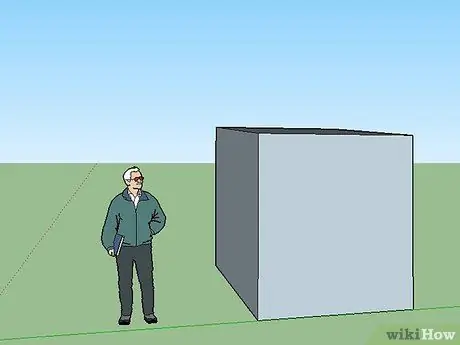
Addım 15. SketchUp -da bir şey etməyə çalışın
wikiHow, binalar, quruluşlar və daha çox şey yaratmağınıza kömək edəcək bir çox bələdçi təqdim edir.
İpuçları
- Üz vasitəsi ilə sadə görünüşlər (bir formanın səthi kimi) yarada bilərsiniz. Qüsurları düzəltmək üçün Line alətindən istifadə edin.
- Google Earth -dən şəkilləri idxal edə və çəkə bilərsiniz. Daha çox məlumat üçün İnternetdəki təlimatları oxuyun.
Xəbərdarlıq
- Bəzən 3D modelinizdən tək bir sətrin silinməsi bütün görüntünü silə bilər. Narahat olmayın, Düzenle> Geri Al düyməsini basın və ya geri qaytarmaq üçün Ctrl+Z düymələrini basın.
- Bir obyekt yaratdığınızda, öndən və ya tərəfdən mütənasib görünə bilər. Ancaq görünüşləri dəyişdirdiyiniz zaman obyektlər pozulmuş görünür.






